Как загружать плейлисты с VidJuice UniTube?
В сегодняшнюю цифровую эпоху загрузка онлайн-видео, особенно плейлистов, стала обычной практикой для пользователей, которые хотят иметь офлайн-доступ к своему любимому контенту. Будь то для развлечения, образовательных целей или личного архивирования, иметь доступ ко всем плейлистам без подключения к Интернету невероятно удобно. Одним из лучших инструментов для загрузки плейлистов является VidJuice UniTube , популярный загрузчик, известный своей эффективностью и простотой использования. Эта статья расскажет вам, как загружать плейлисты с помощью VidJuice UniTube, и предоставит альтернативный инструмент, который предлагает аналогичные функции для тех, кто ищет варианты.
1. Что такое VidJuice UniTube?
VidJuice UniTube — мощный видеозагрузчик, позволяющий пользователям загружать видео и плейлисты с различных сайтов, включая YouTube, Vimeo, Dailymotion, Facebook, Instagram и многие другие. Он поддерживает широкий спектр видеоформатов и качеств, от стандартного разрешения до сверхвысокого разрешения 8K. VidJuice UniTube не только обеспечивает быструю загрузку, но и предлагает такие функции, как встроенное преобразование видео и пакетная загрузка, что делает его фаворитом среди потребителей контента, которым необходимо эффективно загружать большие объемы контента.
Интуитивный дизайн загрузчика UniTube заслужил похвалу от пользователей всех уровней мастерства. Пользователи могут сэкономить время и усилия, загружая целые плейлисты сразу с помощью VidJuice UniTube, вместо того, чтобы загружать видео по одному. Он также поддерживает извлечение видео в аудио, что идеально подходит для любителей музыки, которые хотят загружать целые музыкальные плейлисты в формате MP3.
2. Как загружать плейлисты с помощью VidJuice UniTube
Загрузка плейлиста с VidJuice UniTube — это простой процесс, требующий всего нескольких шагов. Вот пошаговое руководство, которое поможет вам загрузить целые плейлисты с таких платформ, как YouTube.
Шаг 1: Загрузите и установите VidJuice UniTube
Первый шаг — зайти на официальный сайт и загрузить установщик программного обеспечения VidJuice UniTube для Windows или macOS, а затем установить его на ПК, следуя инструкциям на экране.
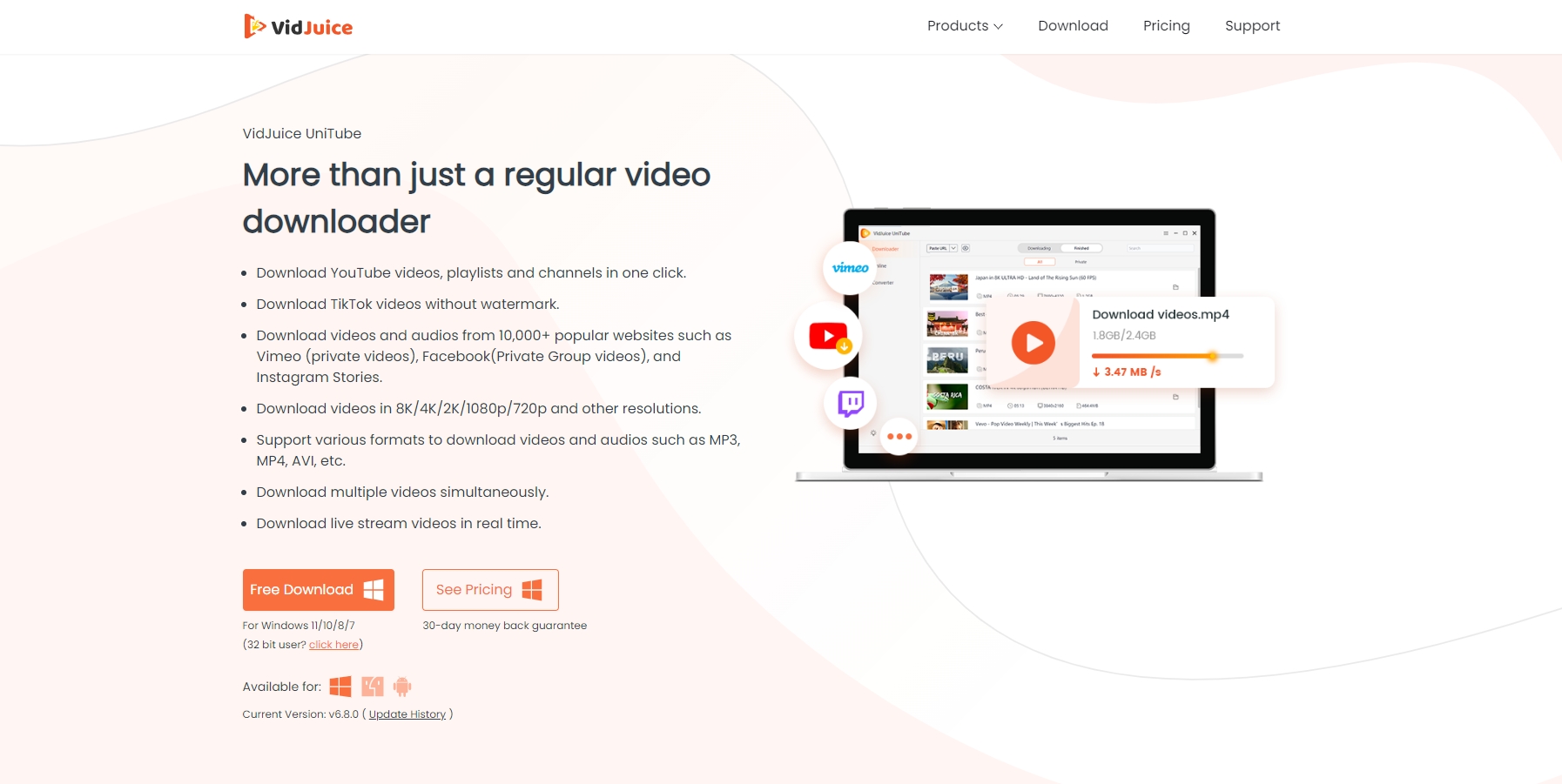
Шаг 2: Запустите VidJuice UniTube
После установки запустите приложение VidJuice UniTube и перейдите в настройки, чтобы задать предпочитаемое качество загрузки видео из плейлиста, формат, скорость и другие параметры.

Шаг 3: Вставьте URL-адрес в VidJuice UniTube
На панели инструментов VidJuice UniTube нажмите кнопку « Вставить URL-адрес ” кнопку, расположенную вверху, выберите « Скачать плейлист " и затем вставьте URL вашего плейлиста. Программное обеспечение автоматически обнаружит плейлист и отобразит список всех видео в плейлисте.

Шаг 4: Выберите качество и формат видео
После загрузки плейлиста VidJuice UniTube предложит вам выбрать видео и их формат для загрузки.

Шаг 5: Начните загрузку
Нажмите кнопку « Скачать ” после того, как вы сделали свой выбор, и VidJuice UniTube начнет загрузку всего плейлиста за один раз. Вы можете следить за ходом процесса в разделе загрузки, и после завершения процесса загруженные файлы будут доступны в вашем локальном хранилище для просмотра в автономном режиме.

3. VidJuice UniTube Лучшая альтернатива: Загрузите плейлист с помощью Meget Converter
Хотя VidJuice UniTube является отличным инструментом для загрузки плейлистов, некоторые пользователи могут предпочесть альтернативы, которые предлагают другие функции. Одна из таких альтернатив — Очень конвертер , универсальный загрузчик и конвертер, известный своей простотой и надежными возможностями.
Очень конвертер — это комплексный инструмент, предназначенный для загрузки и конвертации видео с самых разных платформ. Как и VidJuice UniTube, он поддерживает загрузку плейлистов, позволяя пользователям загружать целые коллекции видео или музыкальных треков всего за несколько щелчков. Программное обеспечение совместимо с большинством популярных платформ обмена видео и поддерживает высококачественные загрузки в различных форматах и разрешениях, включая 1080p, 4K и 8K.
Meget Converter выделяется своим интуитивно понятным интерфейсом, что позволяет пользователям легко ориентироваться в процессе загрузки. Он также включает в себя расширенные функции, такие как преобразование форматов и возможность извлечения аудио из видеофайлов, что делает его сильной альтернативой VidJuice UniTube для пользователей, которым требуется больше, чем просто функция загрузки.
Загрузка плейлистов с Очень конвертер так же просто, как использовать VidJuice UniTube, и вот как это можно сделать:
Шаг 1 : Загрузите программное обеспечение Meget для вашей операционной системы, следуйте инструкциям по установке и откройте приложение после его установки.
Шаг 2 : Откройте Meget и перейдите в « Предпочтения », чтобы выбрать формат и качество для загрузки (Meget Converter поддерживает множество форматов (MP4, MOV, MP3 и т. д.) и разрешений, что позволяет вам настраивать загрузку).

Шаг 3 : Вставьте URL-адрес плейлиста в браузер Meget и щелкните значок загрузки.
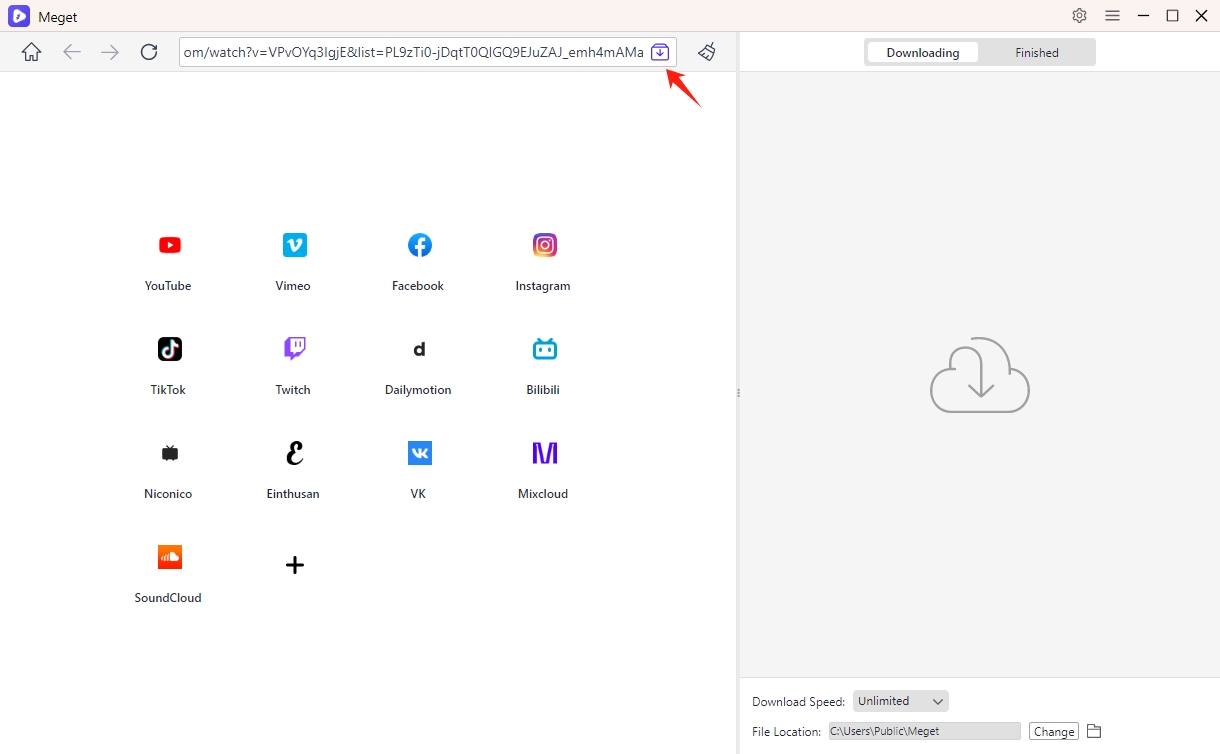
Meget автоматически определит плейлист и загрузит все видео в плейлисте.
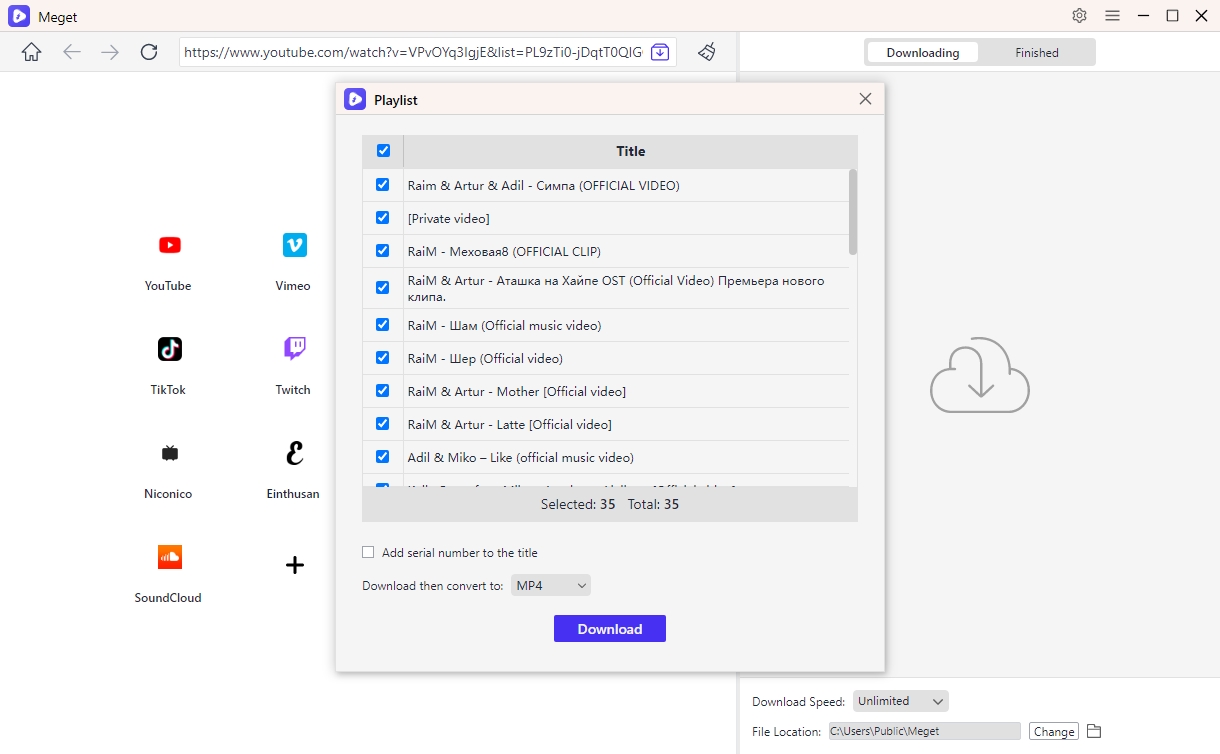
Шаг 4 : Нажмите « Скачать », и Meget Converter начнет загрузку всех видео в плейлисте, сохраняя их в указанной вами папке.
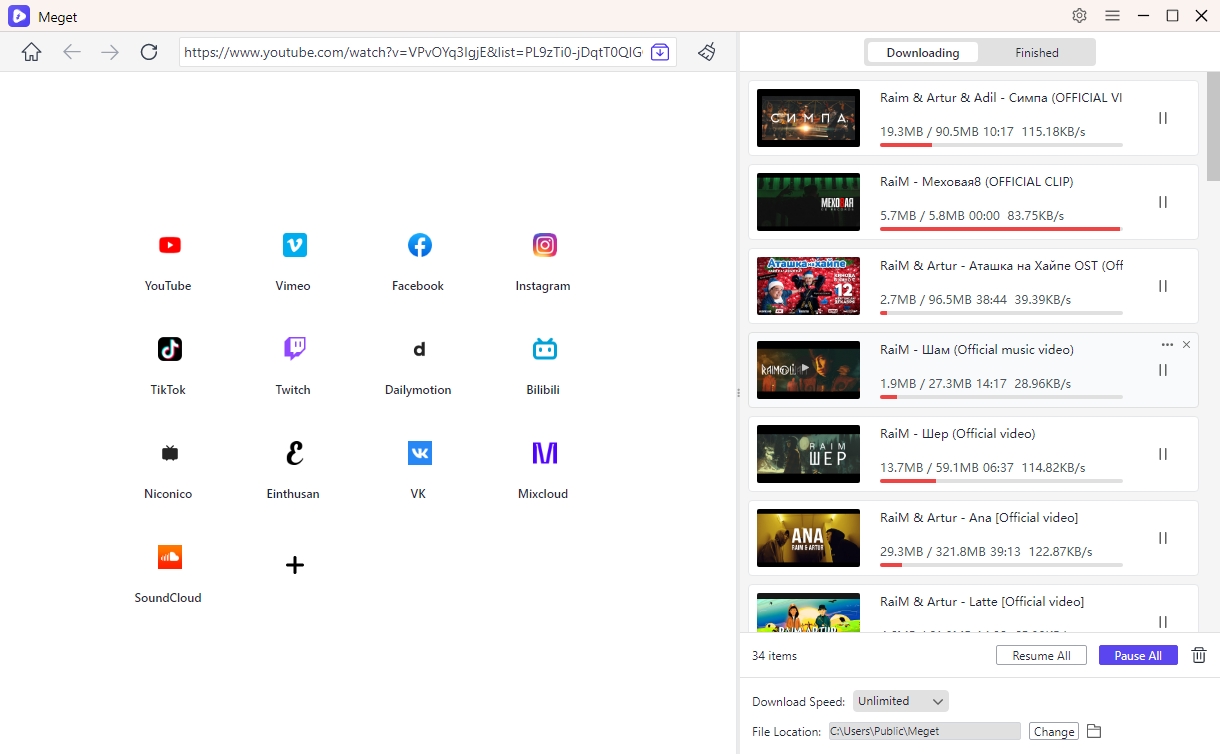
4. Заключение
VidJuice UniTube и Meget Converter — отличные инструменты для загрузки плейлистов, и у каждого есть свои преимущества. VidJuice UniTube downlaoder — отличный выбор для пользователей, которые ищут простой и надежный вариант для загрузки плейлистов. Однако, если вы ищете более продвинутые возможности, включая конвертацию и редактирование, Очень конвертер может быть лучшим выбором.
В заключение, Очень конвертер является достойной альтернативой VidJuice UniTube, предлагая оптимизированный опыт загрузки с некоторыми дополнительными функциями для тех, кому нужно больше, чем просто базовые загрузки. Независимо от того, выбираете ли вы VidJuice UniTube или Meget Converter, оба инструмента предоставляют эффективные решения для загрузки целых плейлистов для использования в автономном режиме.
- Как скачать видео Kuaishou: полное руководство для ПК и мобильных устройств
- Как исправить ошибку 9anime с кодом 100013 (обновленное руководство 2025 года)
- Как использовать FastDL для загрузки видео или фотографий из ссылок на публикации в Instagram?
- Как скачать видео TMZ?
- Как скачать с AnimeKAI?
- Как устранить ошибку Open Video Downloader: двоичные файлы отсутствуют или повреждены?
- Как скачать видео Kuaishou: полное руководство для ПК и мобильных устройств
- Как исправить ошибку 9anime с кодом 100013 (обновленное руководство 2025 года)
- Как использовать FastDL для загрузки видео или фотографий из ссылок на публикации в Instagram?
- Как скачать видео TMZ?
- Как скачать с AnimeKAI?
- Как устранить ошибку Open Video Downloader: двоичные файлы отсутствуют или повреждены?
- Как загрузить весь контент Kemono сразу?
